Причины, по которым Алиса не работает, и виды неполадок
Ошибки в работе Яндекс.Станции могут быть вызваны различными причинами, в числе которых отсутствие сигнала сети, произнесение похожих на ее имя слов, отключение службы геолокации.
Сообщает, что нет доступа к интернету
Корректная работа голосового помощника возможна лишь в ситуации, когда есть подключение к интернету. В противном случае активация и запрос (как голосом, так и с девайса) завершится неудачей.
Для проверки откройте любой браузер, а затем попробуйте ввести любой запрос. Если подключения нет, страница не загрузится. Блокировать колонку могут также некоторые прокси, антивирус. Во втором случае помогает отключение функции HTTPS.
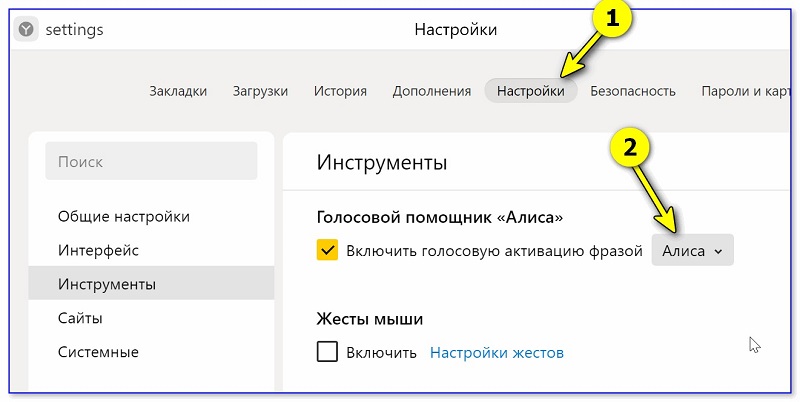
Настройки в браузере.
Постоянно зависает
Долго загружаться Алиса может при недостаточной мощности сигнала. Попробуйте подключиться к другой сети.
При стабильном подключении перезапустите программу. Для этого:
- Откройте панель задач Windows.
- В выскочившем меню отыщите пункт «Панели».
- Найдите «Голосовой помощник».
- Деактивируйте его.
- Через 3–5 секунд включите вновь. На смартфоне причиной зависания может оказаться нехватка оперативной памяти.
- Почистите кэш устройства.
- Удалите ненужные программы и файлы.
Можете воспользоваться опцией «Оптимизация», размещенной в настройках памяти. Пароли и все личные сведения при этом не будут утрачены.
После перезагрузки системы Алиса не запускается
Такая дисфункция возможна, если Алису удалили из автозапуска. Попробуйте выполнить активацию вручную. Для этого кликните на «Пуск», в поисковой строке напечатайте «Голосовой помощник». Щелкните по подходящему результату. В ситуации, когда ассистент все же не начал работать, сообщите техподдержке Яндекса.
Ассистент занимает много памяти
Если в настройках Алисы отмечен пункт голосовой активации, она займет много памяти на телефоне или планшете. В ситуации, когда нужно разгрузить ОЗУ, отключите опцию. После этого придется каждый раз подключать ассистента вручную.
Самостоятельная активация
В случаях, когда колонка включается самопроизвольно, рекомендуется отказаться от запуска голосом. Колонка может среагировать на слово или фразу, напоминающую ее имя, что приведет к реакции с ее стороны. Если голосовой запуск для вас – важная опция, можете переименовать устройство.
Алиса не реагирует и не работает
Причиной, по которой Алиса не слышит меня, может оказаться отсутствие стабильного подключения к интернету. При слабом или прерывающемся сигнале прибор не сможет выполнять многие функции.
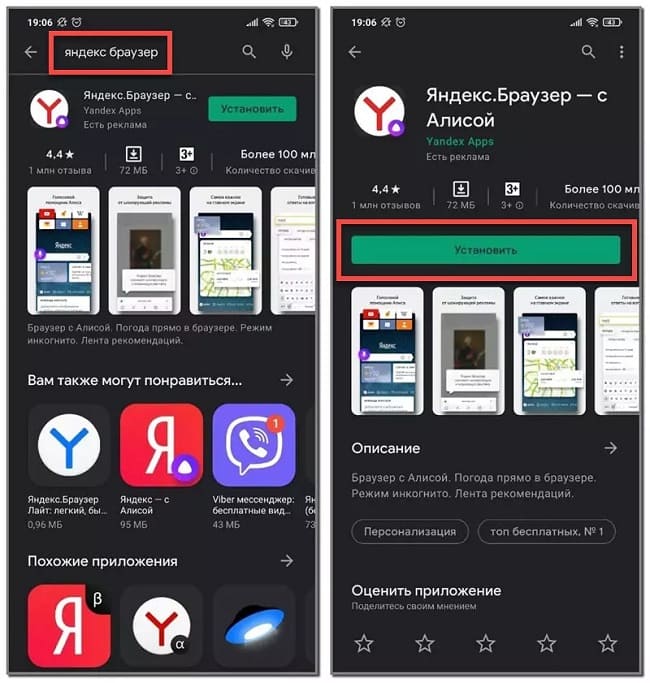
Установка на андроид.
При отсутствии голосового ответа убедитесь, что дали гаджету доступ к коммуникационным устройствам (динамикам, микрофону), а те корректно работают. А также стоит убедиться, что выставлена достаточная громкость. При низких значениях параметра вы не будете слышать слов удаленного ассистента.
Проверьте, включен ли голосовой запуск. Если прежде эта функция в настройках была деактивирована, колонка станет молчать в ответ на выданные команды. Составленные в текстовом формате задания она при этом продолжит выполнять.
Требуется установка обновления безопасности kb3008923
Прибор будет требовать обновления, если на ноутбуке стоит ОС Windows 7. В такой ситуации потребуется обновление Internet Explorer до 11 версии, а после – переустановка колонки.
Использование «Алисы»
Голосовой модуль устанавливают на мобильные и десктопные устройства с функциями звукозаписи. На смартфонах, планшетах и ноутбуках Алису активируют голосом через встроенную кнопку-микрофон. На компьютерах приложение можно использовать только с гарнитурой (наушниками). Синхронизацию нескольких аккаунтов для одновременного управления «Алисой» с разных девайсов разработчик не предусмотрел. Доступ к голосовому управлению устройством имеется только у 1 пользователя даже в случае совместного использования Яндекс-аккаунта.
Системные требования к устройствам
Установка ПО предусмотрена для нескольких операционных систем, в т.ч. мобильных ОС.
Системные требования:
- Windows 7, 8, 10 (бета-версия для русскоязычных пользователей).
- Android 5.0+.
- iOS 9.0+.
Дополнительных рекомендаций разработчик не предусматривает.
Параметры голосового помощника
Настройки «Алисы» активируют в чате управления. Для включения робота требуется отправить приветственное сообщение. После получения ответа пользователю предложат ознакомиться с функциональными возможностями оболочки и перейти к обучению робота навыкам.
Параметры «Алисы»:
- Экранный диктор (озвучка текстов на веб-страницах, книг, новостей и т.д.).
- Собеседник онлайн.
- Геолокатор (определение координат, адресов, местоположения по GPS, прокладывание маршрутов).
- Личный помощник (звонки в такси, экстренные службы, сервисы доставки еды и т.п.).
- Онлайн-справочник (поиск ответа на вопрос в интернет-справочниках).
- Медиасопровождение (поиск музыки и фильмов по жанрам, названиям, актерскому составу; управление воспроизведением; интерактивные игры).
- Прогноз погоды.
- Таймер, будильник, расписание дел, список покупок.
- Контент-ассистент (поиск информации об объектах на картинке, фото; запуск приложений и сайтов, открытие системных папок).
- Сканер документов для офиса.
- Перевод текстов на русский язык.
- Секретарь (курсы валют, цены товаров, математические вычисления) и др.
Каждый параметр запускается отдельной голосовой командой, список которых приводится в разделе с навыками. Кроме того, пользователь может обучить «Алису» таким действиям, как, например, управление умным пылесосом или включение света к приходу домой. Собственные команды программируют в разделе dialogs.yandex.ru.
Голосовое управление
Для активации диалога с роботом в браузере нажимают кнопку записи голоса. На мобильных устройствах иконка расположена сразу под чатом.
Для включения робота на ПК требуется вызвать подменю. Для этого в режиме браузера нажимают на фиолетовый значок, расположенный внизу экрана (на панели быстрого доступа) либо на рабочем столе.
Пользователю останется нажать на кнопку голоса и запросить информацию.
Не работает Алиса без интернета
Алиса является частью поисковой системы, поэтому для работы требуется подключение к Интернету. Хотя уже доступна функция автономного входа в Яндекс браузере, при которой часть популярной для вас информации загружается «заранее», а при отсутствии интернета вы можете просматривать страницы поиска.
Также они могут заблокировать голосовой помощник прокси-сервера, антивирус и брандмауэр операционной системы.
Исправление проблем:
Если Алиса не работает из-за антивируса, отключите функцию «HTTPS».
Если проблема возникает из-за брандмауэра Windows, следуйте инструкциям:
- Откройте Панель управления Windows, перейдите в раздел «Система и безопасность». Найдите брандмауэр Windows.
- В окне нажмите «Разрешить обмен данными с приложением или компонентом в брандмауэре Windows.»
- Нажмите «Изменить параметры» и подтвердите.
- Под отображаемым списком нажмите кнопку «Разрешить другое приложение».
- Нажмите «Обзор» и выберите папку в проводнике.
- В столбцах «Приватный» и «Общедоступный» необходимо установить флажки для доступа в Интернет. Выберите приложения.
Набор навыков Яндекс Алисы
Чтобы улучшить работу Алисы и сделать ее взаимодействие с пользователем более эффективным. Для этого разработчики обучают ее новым полезным навыкам. Кроме того, процесс включает в себя несколько этапов. Все навыки проверены и проверены и должны быть одобрены модераторами. Только после этого соответствующее нововведение попадает в публичный каталог. Благодаря синхронизации все навыки будут общедоступны для всех приложений Яндекса.
Пользователь может ознакомиться с каталогом сразу после начала использования помощника. Для этого появится системное предупреждение, через которое вы сразу сможете открыть нужную страницу.
Также доступ к каталогу обеспечивается кнопкой в правом углу окна Алисы.
Ключевое преимущество каталога — широкий выбор на любой вкус. Там вы можете найти подготовленные команды, которые позволят вам с большим удобством использовать Алису на Android. Набор навыков включает следующие подразделы:
Каждая категория включает в себя огромное количество навыков, которые регулярно обновляются разработчиками. Также есть возможность для каждого создать свои собственные навыки, которых еще нет в каталоге. Подробности можно узнать на официальном сайте Яндекса.
Как запустить Алису через Google Ассистент
Для начала вам необходимо установить Google Ассистент и активировать функцию Voice Match. К сожалению, функция Voice Match не работает на некоторых андроидах, например на телефонах Xiaomi (из-за особенностей оболочки MIUI).
- После того, как вы установили Google Ассистент и настроили функцию Voice Match, заблокируйте телефон. Скажите «Окей, Гугл». Телефон разблокируется и запустится Google Assistant в режиме ожидания голосовой команды.
- Скажите «Открой Яндекс» или «Открой приложение Яндекс».
- Откроется приложение «Яндекс» (в него встроена Алиса). Скажите «Слушай, Алиса» или «Привет, Алиса».
- Активируется голосовой помощник Алиса.
- Наконец, теперь вы можете её что-нибудь спросить, например «расскажи новости технологий».
Конечно, описанный способ активации Алисы на заблокированном экране не так удобен как у Гугл Ассистента – вам приходится называть 3 голосовых команды вместо одной. Но, судя по политике компании Google, другие способы запускать Алису голосом у нас появятся не скоро. Летом 2021-го года в продажу поступила умная колонка Яндекс Станция Лайт со встроенной Алисой – вот там голосовой помощник от Яндекса работает в режиме «Всегда слушать» по умолчанию.
Мы сделали справочное приложение по командам российского помощника, которое регулярно обновляем. Установив это приложение, у вас всегда будет самый актуальный список команд :
Источник
Как включить Алису в Яндекс навигаторе?
Разработчики внедрили нового ассистента и в навигатор. Теперь каждый человек может воспользоваться его услугами, отдавая голосовые команды.
Первоначально нужно установить приложение на мобильное устройство. Его скачивают с Google Play для смартфонов на базе Android и с Apple Store для iOS. Если программа уже установлена, то ее необходимо обновить до последней версии.
Сразу после установки нужно разрешить приложению записывать аудио. Если этого не сделать, то с ассистентом нельзя будет общаться голосом.
В новой версии навигатора Алиса включена по умолчанию. Ее активация проводится путем произнесения кодовых слов или нажатием на ярлык.
Благодаря голосовому помощнику функционал навигатора значительно расширился. Он может построить маршрут, найти нужный адрес, АЗС или парковку, поставить отметку на карте. В общем, через него можно совершить все действия, предусмотренные программой. Также с ним можно просто поболтать, поиграть в игру или попросить рассказать анекдот. Он сообщит о штрафах, установленных камерах или подскажет автомобильный код региона.
Для автолюбителей внедрение такого ассистента имеет особое значение. Ведь теперь им не нужно отвлекаться от вождения, чтобы совершить необходимое действие. Достаточно дать голосовую команду. Если кому-то не нужна новая функция, то ее можно просто отключить в настройках.
Реклама от Google
Есть ли в вашем навигаторе Алиса?
ДаНет
Устранение проблем с зависанием
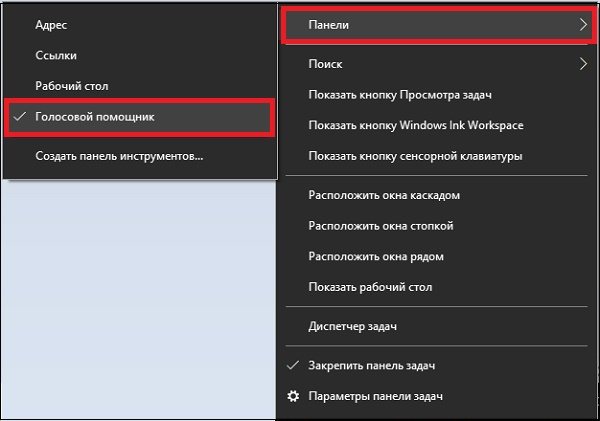
Очень часто пользователи жалуются на зависание помощника и невозможность его использования, даже несмотря на устойчивую связь с интернет. Для решения проблемы, разработчики рекомендуют произвести перезагрузку приложения. Для этого необходимо:
- Войти в панель задач.
- Найти «Голосовой помощник».
- Произвести ее отключение и повторное включение.
Перезапуск после данной процедуры считается выполненным, а программа «Алиса» готова к дальнейшей работе.
При частых зависаниях мобильной версии, следует проверить наличие свободного места на устройстве и, в случае его отсутствия, провести удаление или остановку одного из ненужных приложений. Если сама «Алиса» занимает слишком много места на гаджете, предусмотрено проведение ее «сжатия» путем отключения голосового вызова. Панель управления находится в настройках самой программы.
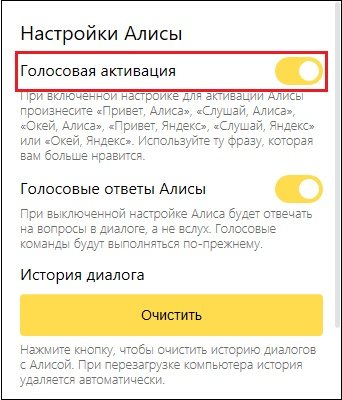
Проверьте микрофоны
Последний вопрос, которому стоит уделить внимание – почему не работает звук у Алисы? Вы знаете, что помощник получает ваши запросы через микрофон, поэтому не помешает проверить их работоспособность. Во-первых, убедитесь, что микрофон включен
На смартфоне стоит войти в настройки и проверить, не забыли ли вы дать системе разрешение на доступ
Во-первых, убедитесь, что микрофон включен. На смартфоне стоит войти в настройки и проверить, не забыли ли вы дать системе разрешение на доступ.
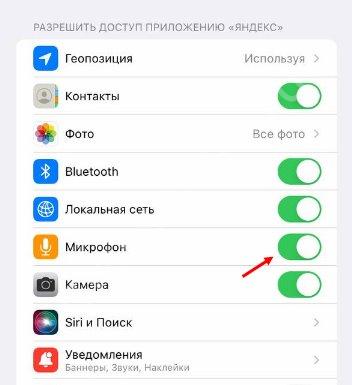
Что делать, если Алиса не работает в умной колонке? Найти на корпусе кнопку микрофона! Если она подсвечена красным, нажмите на нее еще раз.

На компьютерах нужно открыть параметры звука и убедиться, что выбрано верное устройство для использования по умолчанию.
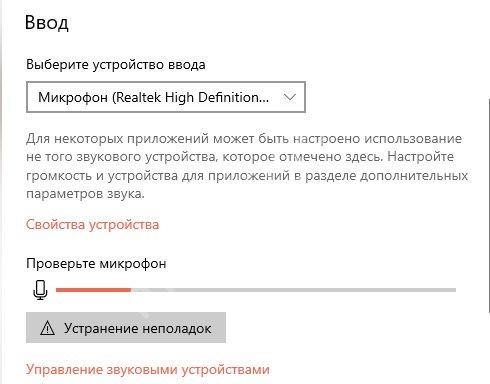
А напоследок отметим – Алиса не работает в фоновом режиме, это не ошибка. Ваш ассистент доступен только по нажатию кнопки или после произнесения голосовой команды, когда вы открыли браузер или приложение! Просто так помощник работать не будет – исключением являются телефоны от Яндекса.
Рассказали обо всех возможных причинах, почему не работает Алиса в Яндексе – как видите, список получился достаточно объемным! Хорошая новость в том, что большинство неполадок решаются за несколько минут силами пользователя – ничего серьезного, вы справитесь!
Основные неисправности Алисы
Иногда пользователи сталкиваются с тем, что помощник перестал реагировать на голосовые команды, пропал с панели задач или не активируется на смартфоне. Корень проблемы может скрываться в нескольких моментах:
- Плохое соединение с интернетом;
- Неправильно выставленные настройки в приложении;
- Не работает микрофон на устройстве;
- Старая версия браузера Яндекс;
- Приложение заблокировано для использования в данном регионе.
Голосовой помощник Алиса работает только при активном интернет-соединении. Его можно скачать на компьютер и телефон только вместе с браузером Яндекс, через который он выполняет поисковые запросы пользователя. Если передача данных на устройстве происходит слишком медленно, приложение не сможет обработать голосовой запрос и выдать нужную информацию.
Поскольку Алиса полностью зависит от родного браузера Яндекс, его работа также может повлиять на приложение. Если запросы не обрабатываются системой, возможно, на устройстве стоит старая версия браузера.
Чтобы переустановить уже скачанный браузер на смартфоне, достаточно зайти в мобильный маркет и на странице приложения нажать кнопку «Обновить». Если обновление недоступно в Плэй Маркет на Андроид или App Store на Айфон, рекомендуется полностью удалить приложение и загрузить его заново.
Почему Алиса не работает в фоновом режиме?
Сразу после установки иконка программы появляется на панели задач компьютера. Это очень удобно, поскольку голосовой помощник рассчитан на работу в фоновом режиме и моментальную выдачу информации по запросу.
Что делать если Алиса не работает? В первую очередь, следует разобраться с возможной причиной неисправности:
- Иконка отсутствует на панели задач;
- Приложение не слышит голосовых команд.
Если приложение не отображается на рабочем столе ПК, следует зайти в настройки и проверить вкладку «Внешний вид». Для показа на панели задач необходимо выбрать пункт «Полный», «Компактный» или «Иконка микрофона». Скрытый режим полностью убирает помощник с рабочего экрана.
Если программа не слышит голосовых команд, рекомендуется проверить настройки микрофона. В приложении сделать это можно через вкладку «Микрофон» в меню настроек.
Также следует посмотреть, включен ли режим «Голосовая активация» и «Голосовые ответы Алисы». При выключенных настройках приложение будет работать некорректно.
На смартфоне или планшете Алиса может реагировать на голосовые команды только при активном экране. Для этого следует поместить иконку приложения на рабочий экран. Перенести ее можно из основного меню смартфона или виджетов.
Чтобы вновь проверить работу помощника, достаточно произнести фразу «Привет, Алиса» и озвучить поисковый запрос. Если программа отреагировала на голосовую команду, значит, настройки были выставлены корректно.
Не работает микрофон — что делать?
При обнаружении проблем с микрофоном на компьютере следует проверить системные настройки. Для этого необходимо перейти в раздел «Параметры» на операционной системе Windows и выбрать вкладку «Система».
На экране появится системное меню, в котором следует нажать на вкладку «Звук». Здесь можно отрегулировать ключевые параметры микрофона:
- Выбрать нужное устройство для воспроизведения звука;
- Настроить громкость и чувствительность.
Для устранения более серьезных неполадок следует нажать на соответствующую вкладку. Система проанализирует данные устройства и определит, в чем может быть неисправность.
Проблемы с работой помощника в Украине
С недавних пор Яндекс и все его приложения заблокированы для использования на территории Украины. Чтобы активировать Алису на любом устройстве, необходимо выполнить вход в систему через VPN.
В последней версии браузера Яндекс имеется готовый встроенный VPN. Изменить доступ к приложению можно также через системные настройки Windows. Для этого следует перейти в раздел «Сеть и Интернет» и выбрать пункт «Добавить VPN подключение». Далее система будет давать пошаговые инструкции, как правильно настроить доступ на ПК.
Если голосовая команда «Алиса что ты видишь» не работает на компьютере или смартфоне, стоит проверить системные настройки приложения. Чаще всего неисправность заключается в плохом интернет-соединении, выключенном микрофоне или старой версии браузера Яндекс, к которому привязана Алиса.
Необходимые системные параметры
Как и любое приложение Алиса Яндекс требует наличия на компьютере, или мобильном устройстве определенных технических параметров, соответствующих следующим условиям:
- Для мобильных устройств – iOS не ниже 8,1. ОС Андроид начиная с 4,3 и выше.
- На персональные компьютеры – Виндовс 7 и выше (хорошо совмещается с 10 версией Виндовс).
Перед установкой необходимо убедиться, что на жестком диске компьютера или в памяти мобильного гаджета имеется достаточно свободного места и присутствует устойчивое высокоскоростное соединение с сетью интернет.
Устанавливать, проводить настройки и запуск помощника должен пользователь, имеющий права администратора на данном компьютере или ноутбуке. При отсутствии перечисленных параметров или их несоответствии, установить «Алису» не получиться или, если загрузить программу все-таки удастся, она будет работать не совсем корректно и эффективно.
https://youtube.com/watch?v=BgMZqIFKb3Q
Что нового в последних версиях
С момента запуска бета-версии Яндекса со встроенным помощником, прошло уже 10 месяцев и ассистент стала намного умнее и появилось намного больше функций.
Функция вызова Яндекс.Такси была доступна давно, но сейчас можно задать точку отправления и точку прибытия. При вызове такси, ассистент спросит ваш адрес и запомнит его раз и навсегда.
Подробнее о том как с помощью Алисы вызвать такси читайте в статье: Как пользоваться Яндекс.Такси пассажиру: подробная инструкция
- Она может спеть песню. Это стоит послушать, песня генерируется из запросов пользователя и накладывается на какую-нибудь мелодию — довольно забавно получается.
- Добавлены различные игры в которые можно поиграть с ней: «Города», «Верю не верю», различные шарады, «Гадание», «Найди лишнее», «Что было раньше», «Угадай актёра», «Угадай песню» и многое другое.
- Поиск по фото. Функция реализована благодаря компьютерному зрению. Достаточно сфотографировать объект или пейзаж, и она найдёт совпадения. Также можно загрузить изображение из галереи. Если Алиса сможет разобрать, что изображено на картинке, она скажет что это, или подберет несколько похожих изображений в Яндекс Картинках. Хорошо у неё получается определить пока немного объектов: фотографии знаменитостей, цветы, определить марку автомобиля.
- Также хорошо работает функция распознавания песен.
Появилась еще одна интересная функция для веб-разработчиков. Теперь стало возможным получить доступ к ассистенту и интегрировать Алису в свои приложения.
Не работает Алиса без интернета
Алиса является частью поисковика, поэтому для работы нужно интернет соединение. Хотя уже доступна функция офлайн-доступ для Яндекс браузера, при которой часть популярной для вас информации загружается «наперед» и при отсутствии Internet можно просматривать страницы поиска.
Так же могут блокировать работу голосового помощника прокси-сервера, антивирус, брандмауэр операционной системы.
Решение проблем:
Если Алиса не работает из-за антивируса, то отключите функцию «HTTPS».
Если неполадка возникла из-за брандмауэра Windows, то следуйте инструкции:
- Откройте панель управления Виндовс, зайдите в раздел «Система и безопасность». Найдите брандмауэр Виндовс.
- В окне нажмите «Разрешение взаимодействия с приложением или компонентом в брандмауэре Windows.»
- Нажмите «Изменить параметры» и подтвердите.
- Под появившимся списком нажмите кнопку «Разрешить другое приложение».
- Нажмите «Обзор» и выберите папку-проводник.
- В колонках «Частная» и «Публичная» нужно поставить галочки для доступа в Интернет. Выберите приложения.
Необходимые системные параметры
Как и любое приложение Алиса Яндекс требует наличия на компьютере, или мобильном устройстве определенных технических параметров, соответствующих следующим условиям:
- Для мобильных устройств – iOS не ниже 8,1. ОС Андроид начиная с 4,3 и выше.
- На персональные компьютеры – Виндовс 7 и выше (хорошо совмещается с 10 версией Виндовс).
Перед установкой необходимо убедиться, что на жестком диске компьютера или в памяти мобильного гаджета имеется достаточно свободного места и присутствует устойчивое высокоскоростное соединение с сетью интернет.
Устанавливать, проводить настройки и запуск помощника должен пользователь, имеющий права администратора на данном компьютере или ноутбуке. При отсутствии перечисленных параметров или их несоответствии, установить «Алису» не получиться или, если загрузить программу все-таки удастся, она будет работать не совсем корректно и эффективно.
Другие причины, почему не работает Алиса Яндекс
При повторном запуске устройства, Алиса не запускается автоматически, не выводится строка или значок в меню быстрого доступа, и alice не может слышать и разговаривать. На стандартную фразу-вызов – «привет, Алиса» — ответа нет. Такая ситуация может произойти, если голосовой помощник удален из автозапуска. В строке «Пуск» следует найти программу и запустить ее вручную.
Зависание приложения можно попробовать исправить перезапуском, то есть отключить и повторно включить опцию в меню панели задач Windows.
Если планшет, смартфон или ноутбук недостаточно мощный, при голосовом общении с alice могут происходить задержки с выводом ответов, отключив речевую функцию, процесс должен ускориться, но тогда придется общаться в чате, а не разговаривать. После деактивации голосовой функции Алису нужно вновь активировать.
На вопросы голосовому помощнику помогает отвечать internet, если соединение плохое, ответы могут быть с задержкой или вовсе не приходить.
При сохранении проблемы с общением, если подключение и скорость передачи стабильно хорошие, обращение на support Яндекса позволит найти рациональное решение.
Отсутствие реакции на запрос
Проблема может заключаться в отсутствии необходимых настроек микрофона устройства или в слабом сигнале интернет-соединения.
Если проведение самостоятельной диагностики и попыток устранения причин некорректной работы помощника «Алиса» не привели к желаемому результату, следует обратиться в службу поддержки Яндеск подробно описав имеющуюся проблему.
Не стоит слишком критично относится к новому продукту, который, как обещают его создатели, уже через несколько месяцев пройдет полную адаптацию и будет исправно служить установившим его пользователям.
- https://yandex.by/support/browser/alice/troubleshooting.html
- https://privetalice.ru/stati/ne-rabotaet-golosovoj-pomoshhnik-alisa.html
- https://dadaviz.ru/yandeks-alisa-dlya-windows/
- https://sdelaicomp.ru/nastrojka-sistemy/ne-rabotaet-alisa-yandeks.html
- http://computerologia.ru/pochemu-ne-rabotaet-alisa-yandeks/

































